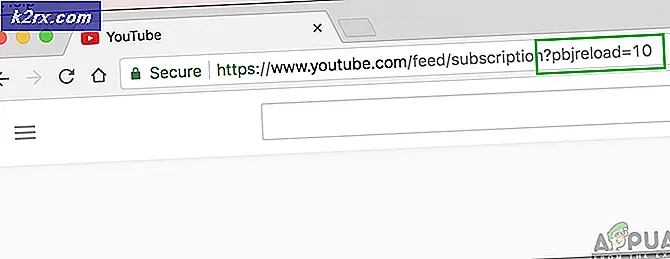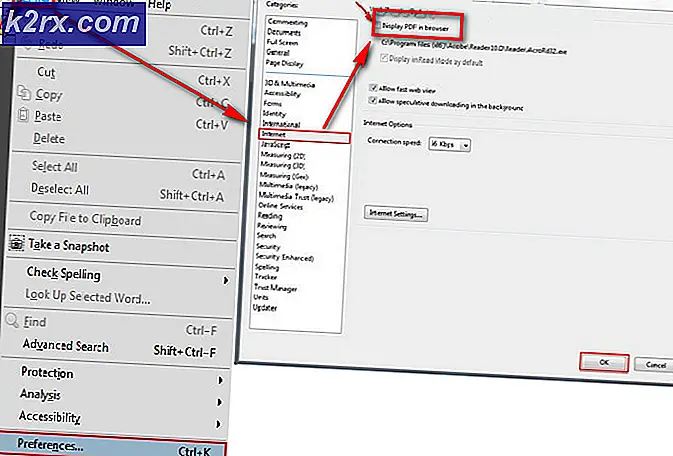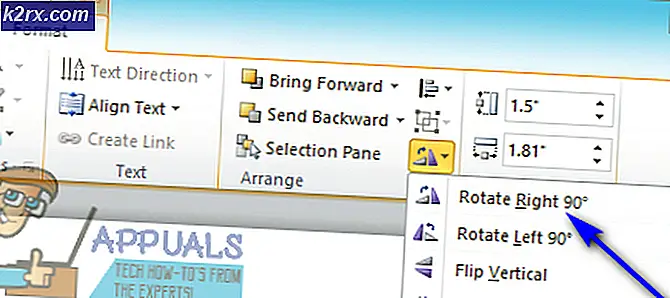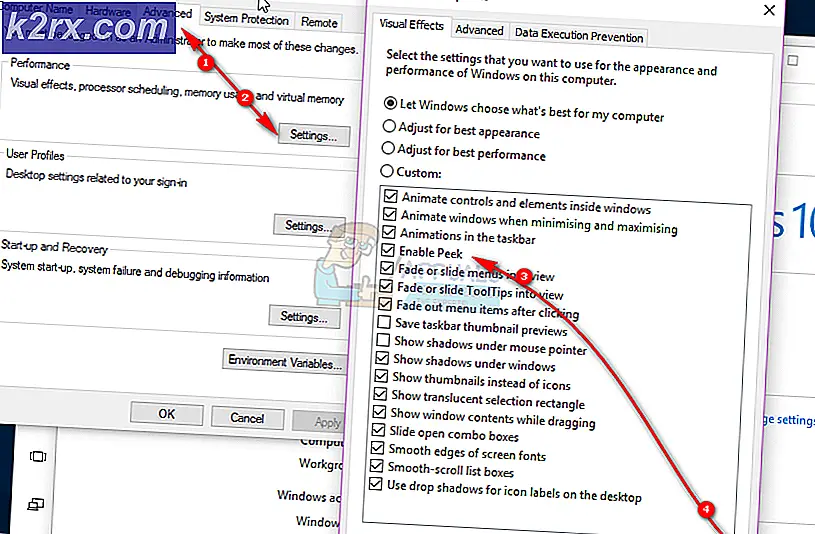แก้ไข: ดาวน์โหลดอย่าปิดเป้าหมาย
คุณติดอยู่ในโหมดดาวน์โหลดหรือไม่? กำลังดาวน์โหลด .. อย่าปิดเป้าหมาย !! เป็นข้อความแสดงข้อผิดพลาดที่ปรากฏส่วนใหญ่ใน Samsung และอุปกรณ์ Nexus บางเครื่อง ผู้ใช้ส่วนใหญ่รายงานว่าอุปกรณ์ของตนเริ่มต้นใหม่โดยไม่ได้ตั้งใจลงในหน้าจอสีดำพร้อมด้วยคำอธิบายภาพ DownloadingDo ไม่ปิดเป้าหมาย
ได้อย่างรวดเร็วก่อนอาจดูเหมือนข้อความจะหายไปหลังจากที่โทรศัพท์ดาวน์โหลดไฟล์บางไฟล์ แต่ส่วนมากของเวลาที่ไม่ใช่กรณี โดยปกติแล้วจะเป็นสัญญาณว่าเฟิร์มแวร์ของอุปกรณ์ของคุณได้รับการดัดแปลงแล้ว แต่นั่นไม่ใช่สาเหตุเดียวเท่านั้น
ข้อความแสดงข้อผิดพลาดนี้เกิดขึ้นเฉพาะใน โหมดดาวน์โหลด โหมดดาวน์โหลดเป็นส่วนหนึ่งของวิธีการพิเศษในการกระพริบของซัมซุง ( Odin ) แต่ยังใช้กับโมเดล Nexus บางรุ่น สำหรับส่วนใหญ่จะทำหน้าที่เพื่อวัตถุประสงค์ในการฝังรากหรือใช้สำหรับการกู้คืนอุปกรณ์ไปยังเวอร์ชันสต็อก หากคุณมีอุปกรณ์ที่มี rooted กับรอมที่กำหนดเองคุณอาจพบกับผลิตภัณฑ์อื่น ๆ
มีหลายวิธีที่จะนำคุณไปสู่ข้อความแสดงข้อผิดพลาดนี้ โดยเหตุการณ์ที่ใหญ่ที่สุดที่ฉันได้เห็นคือผู้ใช้ที่ต้องการเข้าสู่ โหมดการกู้คืน และผสมชุดปุ่ม ในอุปกรณ์ Nexus และ Samsung ส่วนใหญ่ชุดปุ่มสำหรับ โหมดการกู้คืน คือ ปุ่มเปิด / ปิด + ปุ่มโฮม + ปุ่มเพิ่มระดับ เสียง หากคุณผสมปุ่มเพิ่ม ระดับเสียง กับ ลดระดับ เสียงแทนที่จะเข้าสู่ โหมดการกู้คืนระบบ จะนำคุณไปที่ โหมดดาวน์โหลด ซึ่งจะแสดงเป้าหมาย DownloadingDo ไม่ปิด หากคุณเข้าสู่โหมดดาวน์โหลดด้วยชุดค่าผสมที่ไม่ถูกต้องการแก้ไขทำได้ง่ายมากอ่านด้านล่าง
อีกสาเหตุหนึ่งที่ทำให้เกิดข้อความนี้เป็นความผิดพลาดของซอฟต์แวร์ แต่โดยปกติแล้วจะหายไปโดยไม่มีปัญหามากนัก
วิธีที่ร้ายแรงกว่าในการเข้าสู่โหมดการดาวน์โหลดคือการทำให้ไฟล์มีความละเอียดอ่อนของอุปกรณ์ของคุณแย่จนไม่สามารถบูตได้อีกต่อไป หากพาร์ติชันภายในเสียหายหรือข้อมูลบางอย่างใน โฟลเดอร์ EFS ขาดหายไปอุปกรณ์ของคุณจะได้รับการตั้งโปรแกรมให้บูตตรงไปที่ข้อความแสดงข้อผิดพลาดที่เราได้กล่าวถึงข้างต้น
ตอนนี้เรารู้สาเหตุแล้วเรามาถึงส่วนที่เป็นตรึง ไปตามวิธีการต่อไปนี้ตามลำดับจนกว่าคุณจะพบการแก้ไขที่จะทำให้ข้อผิดพลาดหายไป
วิธีที่ 1: ออกจากโหมดดาวน์โหลด (Samsung Only)
หากคุณป้อนโหมดการดาวน์โหลดโดยไม่ได้ตั้งใจการแก้ไขจะทำได้ไม่ง่าย นี้ได้รับการยืนยันการทำงานบน Samsung Galaxy S4, Samsung Galaxy S5, Samsung Galaxy S6 และ Samsung Galaxy S7 เว้นเสียแต่ว่าสมาร์ทโฟนของคุณมีปัญหาร้ายแรงมากขึ้นวิธีการต่อไปนี้จะทำให้ข้อความแสดงข้อผิดพลาดหายไป:
- ตรวจสอบว่าคุณอยู่ในหน้าจอด้วยการ ดาวน์โหลดอย่าปิดเป้าหมาย
- กดปุ่ม Power + ปุ่ม Home + Volume Down ค้างไว้ สิ่งสำคัญคือการกดพวกเขาในเวลาเดียวกัน
- ให้กดจนหน้าจอเป็นสีดำจากนั้นปล่อยปุ่มทั้งหมด
- หากอุปกรณ์ของคุณไม่รีบูตโดยอัตโนมัติให้กด ปุ่มเปิด / ปิด เอง
หากโทรศัพท์ของคุณยังไม่สามารถบูตได้ให้ย้ายไปที่ วิธีที่ 2
วิธีที่ 2: บังคับให้ Clean Startart
หากคุณพบปัญหานี้บน Nexus หรือวิธีแรกไม่ได้ทำให้อุปกรณ์ Samsung ของคุณสามารถเริ่มระบบได้ตามปกติลองลองรีสตาร์ทและระบายคอนเดนเสทก่อนที่จะบูตเครื่องอีกครั้ง
- กด ปุ่มเปิด / ปิด จนกว่าอุปกรณ์ของคุณจะปิดอยู่ ถ้าไม่ตอบสนองให้เลื่อนไปยังขั้นตอนที่สอง
- นำฝาครอบด้านหลังออกและถอดแบตเตอรี่ออก
หมายเหตุ: หากคุณมี Galaxy S6 หรืออุปกรณ์อื่นที่มีแบตเตอรี่ที่ไม่ถอดออกได้ให้กด ปุ่มเปิด / ปิดค้าง ไว้ประมาณ 15-20 วินาทีเพื่อบังคับให้รีบูต หากไม่ได้ผลให้กด ปุ่มลดระดับเสียง + ปุ่มเปิด / ปิดค้าง ไว้ 10 - 20 วินาที การดำเนินการนี้จะทำาการ ปลดแบตเตอรี่จำลอง - เทียบเท่ากับการถอดแบตเตอรี่ออกจากร่างกาย - ถอดซิมการ์ดและการ์ด SD ออกถ้ามี
- เมื่อถอดแบตเตอรี่ออกให้กดปุ่มเปิด / ปิดค้างไว้อย่างน้อย 20 วินาที นี้จะปล่อยกระแสไฟฟ้าใด ๆ ที่เหลือจากตัวเก็บประจุและส่วนประกอบภายในบางส่วน
- เปิดเครื่องอีกครั้งและดูว่ารองเท้าบู๊ตปกติหรือไม่
วิธีที่ 3: ล้างพาร์ติชัน Cache
หากทั้งสองวิธีข้างต้นไม่ได้ทำให้การ ดาวน์โหลดไม่ได้ปิด ข้อผิดพลาด เป้าหมาย โทรศัพท์ของคุณอาจได้รับความเสียหายอย่างกะทันหัน สิ่งเหล่านี้มีความซับซ้อนมากที่จะแก้ไขปัญหาได้เนื่องจากผู้กระทำผิดสามารถทำอะไรได้จากการอัปเดต OTA ไปยัง flash-re-flash ที่ไม่ถูกต้อง
หากข้อผิดพลาดนี้เริ่มปรากฏขึ้นหลังจากที่โทรศัพท์ของคุณได้รับการอัปเดตระบบปฏิบัติการหรือคุณได้อัพเดตสต็อก ROM ใหม่เมื่อเร็ว ๆ นี้การลบพาร์ทิชันแคชอาจกำจัดความขัดแย้งบางอย่างที่อาจเกิดขึ้น นี่คือสิ่งที่คุณต้องทำ:
PRO TIP: หากปัญหาเกิดขึ้นกับคอมพิวเตอร์หรือแล็ปท็อป / โน้ตบุ๊คคุณควรลองใช้ซอฟต์แวร์ Reimage Plus ซึ่งสามารถสแกนที่เก็บข้อมูลและแทนที่ไฟล์ที่เสียหายได้ วิธีนี้ใช้ได้ผลในกรณีส่วนใหญ่เนื่องจากปัญหาเกิดจากความเสียหายของระบบ คุณสามารถดาวน์โหลด Reimage Plus โดยคลิกที่นี่- ปิดเครื่องอย่างสมบูรณ์ หากถือปุ่มเพาเวอร์ไม่ทำงานให้ถอดแบตเตอรี่ออกหรือถอดแบตเตอรี่จำลองออกโดยกด ปุ่มลดระดับเสียงปุ่มเปิด / ปิด จนกว่าหน้าจอจะดับลง
- กดปุ่มเพิ่ม ระดับเสียง + ปุ่มโฮม + ปุ่มเปิด / ปิด พร้อมกันและกดค้างไว้
- เมื่ออุปกรณ์สั่นและหน้าจอการกู้คืนระบบ Android จะปรากฏขึ้นให้ปล่อยปุ่มทั้งหมด
- ใช้ ปุ่มลดระดับเสียง เพื่อเลื่อนไปด้านล่างและเน้น เช็ดพาร์ทิชันแคช
- กด ปุ่มเปิด / ปิด เพื่อเลือกและกดปุ่มอีกครั้งเพื่อยืนยัน
- รอจนกว่ากระบวนการจะเสร็จสมบูรณ์
- เมื่อดำเนินการเสร็จสิ้นแล้วให้ใช้ปุ่มปรับระดับเสียงเพื่อเลือก Reboot system เดี๋ยวนี้ และแตะที่ ปุ่ม Power เพื่อรีสตาร์ตอุปกรณ์ของคุณ
- หากอุปกรณ์ไม่สามารถบู๊ตได้ตามปกติให้เลื่อนไปที่วิธีสุดท้าย
วิธีที่ 4: การทำรีเซ็ตหลัก
หากวิธีการข้างต้นไม่สำเร็จมีอีกหนึ่งสิ่งที่คุณควรลองก่อนที่จะส่งอุปกรณ์ไปยังช่างเทคนิคที่ผ่านการรับรอง การ ตั้งค่าหลัก จะลบข้อมูลส่วนตัวของคุณ (รูปภาพวิดีโอเพลงรายชื่อติดต่อข้อมูลแอป) ที่ไม่มีอยู่ในการ์ด SD
เนื่องจากการดำเนินการรีเซ็ตหลักไม่ได้รับประกันว่าการ ดาวน์โหลดจะไม่ปิด ข้อผิดพลาด เป้าหมาย เราจะป้องกันข้อมูลสูญหายโดยการบู๊ตอัพใน เซฟโหมด และทำการสำรองข้อมูลก่อน
การสำรองข้อมูลในเซฟโหมด
นอกเหนือจากการสำรองข้อมูลส่วนตัวที่สำคัญแล้วการบูตเครื่องใน Safe Mode จะบอกเราหากโทรศัพท์ยังคงสามารถบูตได้ หาก Safe Mode ใช้ งานได้ดีเราเห็นว่าเรากำลังจัดการกับข้อขัดแย้งของเฟิร์มแวร์ / ซอฟต์แวร์และเราควรติดตามการตั้งค่าหลัก นี่คือสิ่งที่คุณต้องทำ:
- ตรวจดูให้แน่ใจว่าอุปกรณ์ของคุณปิดสนิทแล้ว หากอุปกรณ์ของคุณไม่ตอบสนองเมื่อถือ ปุ่มเปิด / ปิด ให้ถอดแบตเตอรี่ออกหรือ ถอดแบตเตอรี่จำลองออก
- กดปุ่มเปิด / ปิดค้างไว้เพื่อเปิดเครื่องโทรศัพท์ของคุณ
- ทันทีที่หน้าจอเริ่มต้นปรากฏขึ้นให้ปล่อย ปุ่ม Power และ กดปุ่ม ลด ระดับเสียงค้าง ไว้
- ดำเนินการ ลดระดับเสียง ต่อ ไป จนกว่าอุปกรณ์จะรีสตาร์ทและเริ่มบูตขึ้น
- เมื่อคุณเห็นไอคอน Safe Mode ที่มุมล่างซ้ายให้ปล่อย ปุ่มลดระดับ เสียง
- หากโทรศัพท์ของคุณเปิดใช้งานได้สำเร็จใน Safe Mode ให้ไปที่การ ตั้งค่า> การตั้งค่าขั้นสูง> สำรองข้อมูลและรีเซ็ต และแตะ สำรองข้อมูลของฉัน
- เมื่อการสำรองข้อมูลเสร็จสิ้นให้ปิดอุปกรณ์ของคุณ
การดำเนินการตั้งค่าหลัก (รีเซ็ตเป็นค่าเริ่มต้นจากโรงงาน)
ขณะนี้ข้อมูลส่วนบุคคลของคุณถูกซ่อนไว้อย่างปลอดภัยแล้วให้กลับสู่การตั้งค่าเริ่มต้นของโรงงานและดูว่าข้อผิดพลาดหายไปหรือไม่ นี่คือวิธี:
- ปิดอุปกรณ์ของคุณทั้งหมด
- กดปุ่มเพิ่ม ระดับเสียง + ปุ่มโฮม + ปุ่มเปิด / ปิด พร้อมกัน
- เมื่อโทรศัพท์สั่นและคุณเห็นหน้าจอ Android เริ่มต้นให้ปล่อย ปุ่มเปิด / ปิด แต่ยังคงถือ ปุ่มเพิ่มระดับเสียง และ ปุ่มโฮม
- เมื่อคุณเห็นเมนูการกู้คืนของ Android ให้ปล่อยคีย์ทั้งสอง
- ใช้ ปุ่มลดระดับเสียง เพื่อเลื่อนไปด้านล่างและไฮไลต์ ล้าง ข้อมูล / รีเซ็ตเป็นค่าเริ่มต้น
- กด ปุ่มเปิด / ปิดเครื่อง เพื่อเลือก ล้างข้อมูล / รีเซ็ตเป็นค่าเริ่มต้น และใช้ ปุ่มลดระดับเสียง เพื่อเน้น Yes - ลบข้อมูลผู้ใช้ทั้งหมด
- กดปุ่มเปิด / ปิดเพื่อเริ่มต้นการรีเซ็ตเป็นค่าเริ่มต้น อาจใช้เวลาน้อยกว่าหรือเกินกว่า 15 นาทีขึ้นอยู่กับพื้นที่เก็บข้อมูลและข้อมูลจำเพาะของคุณ
- เมื่อดำเนินการเสร็จสิ้นให้กด ปุ่มเปิด / ปิด เพื่อรีสตาร์ทอุปกรณ์
หากวิธีการทั้งหมดข้างต้นล้มเหลวถึงเวลาที่คุณต้องนำโทรศัพท์ของคุณไปซ่อมแซม หากคุณมีการรับประกันที่มีอยู่อย่าลังเลที่จะส่งมาหากคุณผ่านช่วงเวลาการรับประกันไปยังช่างเทคนิคโทรศัพท์และขอให้ทำ flash ใหม่ควรจะทำงาน
PRO TIP: หากปัญหาเกิดขึ้นกับคอมพิวเตอร์หรือแล็ปท็อป / โน้ตบุ๊คคุณควรลองใช้ซอฟต์แวร์ Reimage Plus ซึ่งสามารถสแกนที่เก็บข้อมูลและแทนที่ไฟล์ที่เสียหายได้ วิธีนี้ใช้ได้ผลในกรณีส่วนใหญ่เนื่องจากปัญหาเกิดจากความเสียหายของระบบ คุณสามารถดาวน์โหลด Reimage Plus โดยคลิกที่นี่